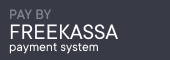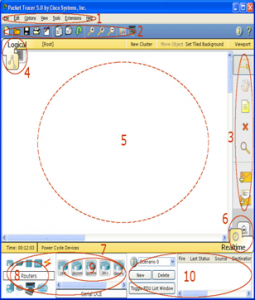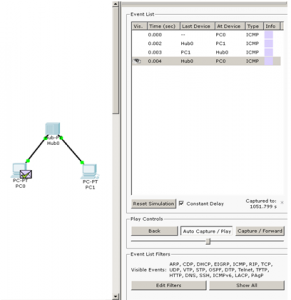Эталонная модель OSI описывает, каким образом информация проделывает путь через среду сети (например, провода) от одной прикладной программы (например, программы обработки крупноформатных таблиц) до другой прикладной программы, находящейся в другом компьютере. Эталонная модель OSI не является реализацией сети. Она только определяет функции каждого уровня. В этом отношении она напоминает план для постройки корабля. Точно также, как для выполнения фактической работы по плану могут быть заключены контракты с любым количеством кораблестроительных компаний, любое число поставщиков сети могут построить протокол реализации по спецификации протокола. И если этот план не будет предельно понятным, корабли, построенные различными компаниями, пользующимися одним и тем же планом, пусть незначительно, но будут отличаться друг от друга. Примером самого незначительного отличия могут быть гвозди, забитые в разных местах.
Кроме того, разные люди, реализующие один и тот же проект, всегда интерпретируют его немного по-разному. И наконец, неизбежные ошибки реализации приводят к тому, что изделия разных реализаций отличаются исполнением. Этим объясняется то, что реализация протокола одной компании не всегда взаимодействует с реализацией этого протокола, осуществленной другой компанией.
Как правильно спроектировать сеть и проверить её работоспособность наглядно? Для этого необходимо смоделировать предполагаемую сетевую конфигурацию, настроить параметры всех элементов сети и проверить функционирование как всей сети в целом, так и каждого элемента или блока элементов в отдельности.
Рассмотрим технологию моделирования сетевых конфигураций на примере использования имитирующей программы Packet Tracer 5.0, продукте компании CISCO (www.cisco.com).
На рис.1 отображен первоначальный интерфейс программы, состоящий из 10 компонентов:
Рис.1 Компоненты интерфейса программы Packet Tracer 5.0
1. Панель меню (Menu Bar). Панель обеспечивает доступ к меню действий с файлами, редактированию, параметрам, виду, сервису, а также справке.
2. Главная панель инструментов (Main Tool Bar). Эта панель предоставляет доступ к файлам и меню команд. Также панель включает в себя кнопки зуммирования, палитры и менеджера шаблонов устройств. В правой части находятся кнопки для добавления описания сети и кнопка быстрого доступа к справке программы.
3.Общая панель инструментов (Common Tools Bar). Панель предоставляет доступ к широко используемым рабочим инструментам, таким как: выбрать, переместить, добавить простой и комплексный запросы.
4.Логическое/Физическое рабочее пространство и панель навигации (Logical/Physical Workspace and Navigation Bar). Здесь возможно переключение между логической и физической топологиями смоделированной сети. Логический вид позволяет перемещаться по уровням кластера, создавать новые кластеры, перемещать обьекты и др.. Физический вид позволяет перемещаться по физической местности, создавать новые города и здания, стойки и обьекты и др..
5.Рабочая область (Workspace). Это область, в которой непосредственно производятся все действия по созданию/моделированию сетей. Также служит для просмотра различного вида информации и статистики.
6.Панель реальноговремени/моделирования (Realtime/Simulation Bar). Вкладки панели служат для переключения между реальным режимом времени и режимом моделирования.
7.Панель сетевых компонентов (Network Component Box). На этой панели содержатся всевозможные типы и модели сетевых устройств и кабелей для перемещения их в рабочее пространство.
8.Выбор типа устройства (Device-Type Selection Box). Поле содержит типы устройств, которые могут быть использованы для моделирования сетей.
9.Выбор конкретного оборудования (Device-Specific Selection Box). Здесь можно выбрать конкретное устройство, которое можно добавить в рабочую область для моделирования сетей.
10.Окно симуляции работы сети. В этой области можно просмотреть все запросы, происходящие в смоделированной сети.
Рассмотрим простой пример моделирования работы узлов в сети.
Для начала создадим логическую схему сети с двумя ПК и концентратором и сконфигурируем имена узлов и IP-адреса на ПК.
Теперь, перейдем в режим имитации и создадим простой запрос. Результаты запроса показаны на рис.2
Рис.2.Результат моделирования сетевой конфигурации
Таким образом, можно проверять работу сети имитируя различные типы запросов для сетей различных масштабов и различной сложности/конфигурации.
Артамонов В.А., Красинский Д.Н.
Белорусский национальный технический университет
Минск, Республика Беларусь
Отправить статью в социальные сети, на печать, e-mail и в другие сервисы: